Xshell访问和连接Linux
Posted show2008
tags:
篇首语:本文由小常识网(cha138.com)小编为大家整理,主要介绍了Xshell访问和连接Linux相关的知识,希望对你有一定的参考价值。
Xshell是一款强大的安全终端模拟软件,Xshell 模拟了远程主机的操作,其实质就是通过访问和连接到远程主机,在本地实现对远程主机的操作。
一、下载
官网:https://www.netsarang.com/zh/xshell/
百度网盘链接:https://pan.baidu.com/s/1q1W8emVYvASI5gLo4BTCgQ
提取码:ymyt
二、安装
默认安装即可,有商业版和家庭学校免费版,大家自行选择安装。
三、本地Shell
Xshell 6 打开后如下图所示,会出现一个界面框,类似于DOS的界面,叫本地 Shell,然后可以操作本地Windows系统。
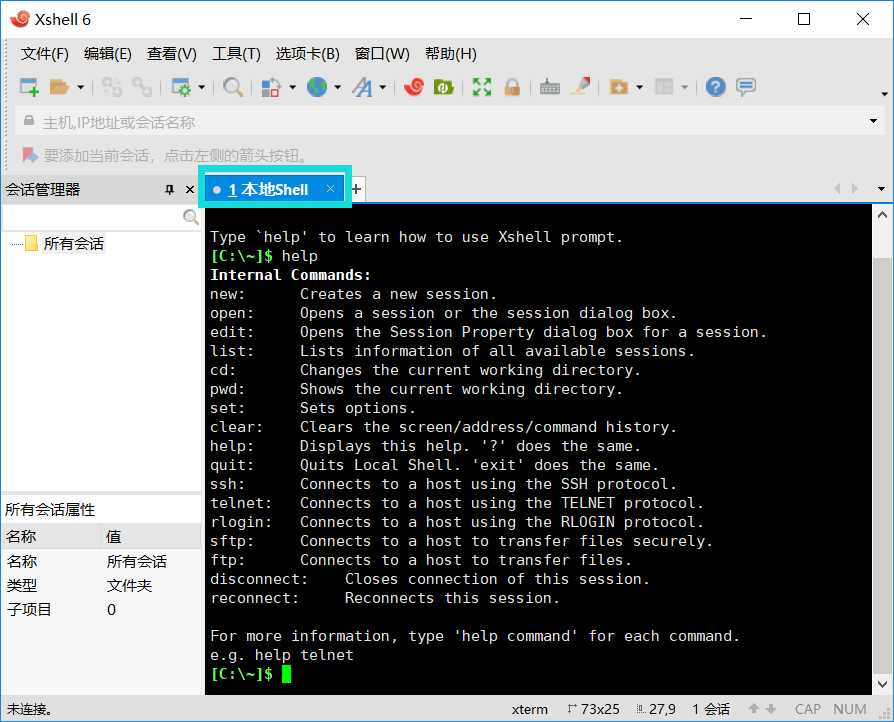
四、新建连接Linux服务器
(1)点击文件 —> 新建;或者使用快捷键 Alt+N 打开新建会话窗口。
(2)输入名称、协议、主机、端口;然后确定输入用户和密码就可以连接主机了。其他的【终端】,【外观】,【高级】和【文件传输】根据需求设置。
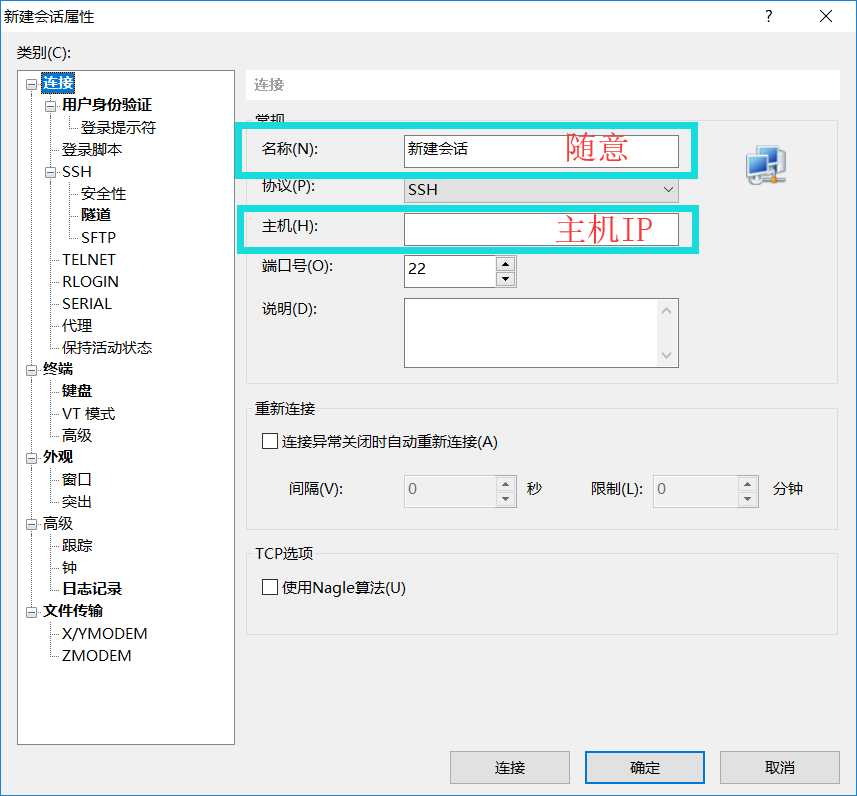
(3)点击连接,输入用户名和密码(勾选记住用户名和密码)方便下次连接。连接成功后界面如下:
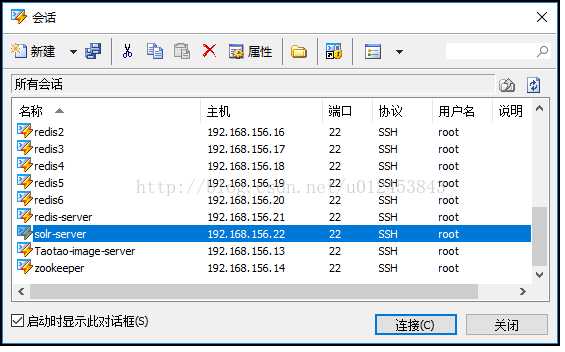
(4)我们会看到先让输入用户名,为了避免以后每次连接都输入用户名,我们勾选记住用户名的复选框,点击确定后会弹出输入密码对话框,我们输入密码并且勾选记住密码的复选框,然后点击"确定"。就连上了虚拟机,如下图所示。
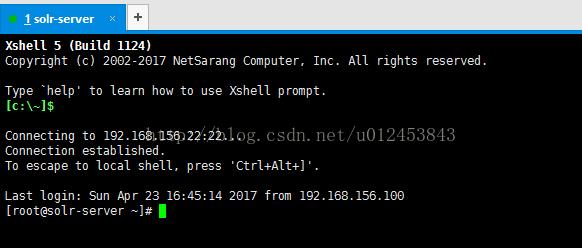
快捷键
Alt + N:新建会话
Alt + S:简单模式
Alt + R:透明模式
Alt + A:总在最前面
Alt + Enter:全屏
Alt + 1 :切到第一个会话,2,3,4…类推
Ctrl + Alt + F:新建传输文件
Ctrl + Shift + L:清屏
以上是关于Xshell访问和连接Linux的主要内容,如果未能解决你的问题,请参考以下文章
(0基础学Linux系列)1.06 Xshell连接Linux
用xshell连接Linux,我想主动断开连接,改用啥命令?